好人多窗口同步器使用说明使用教程
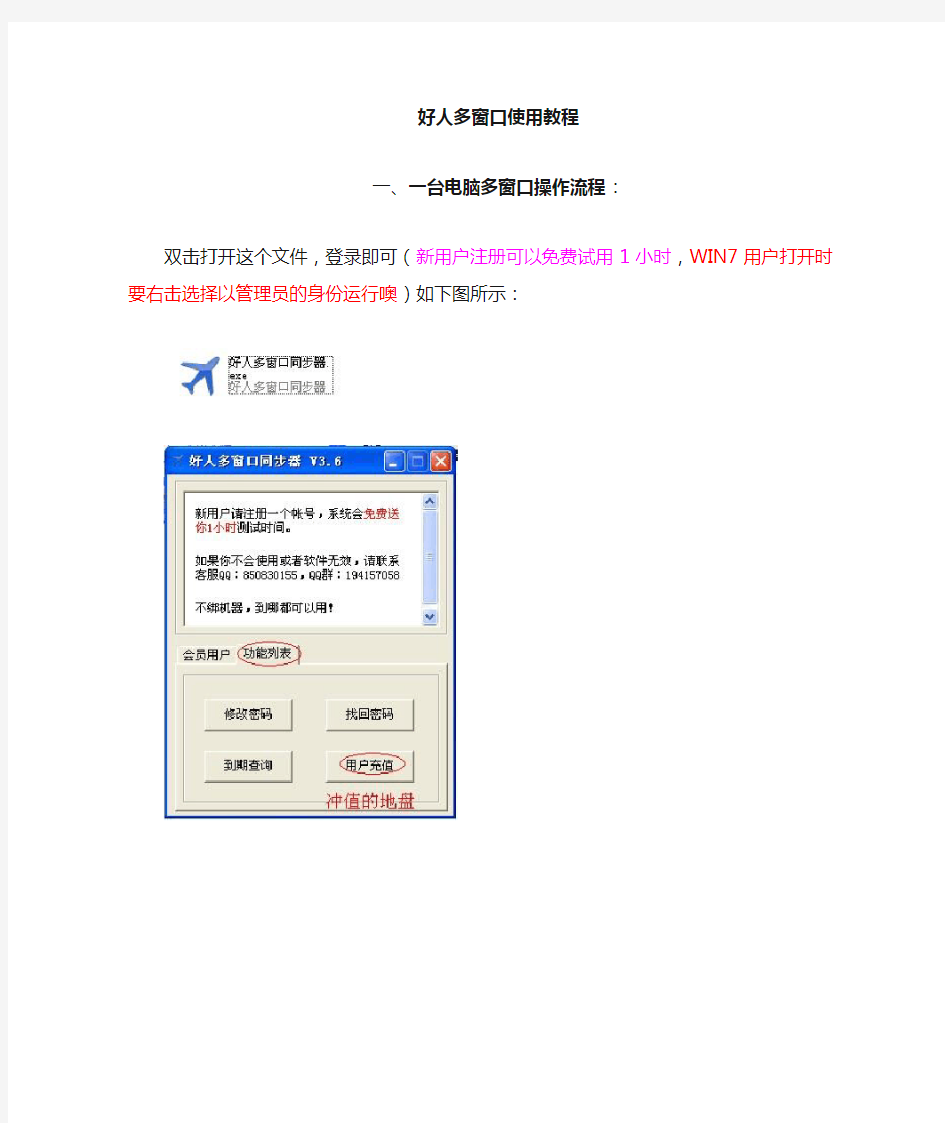
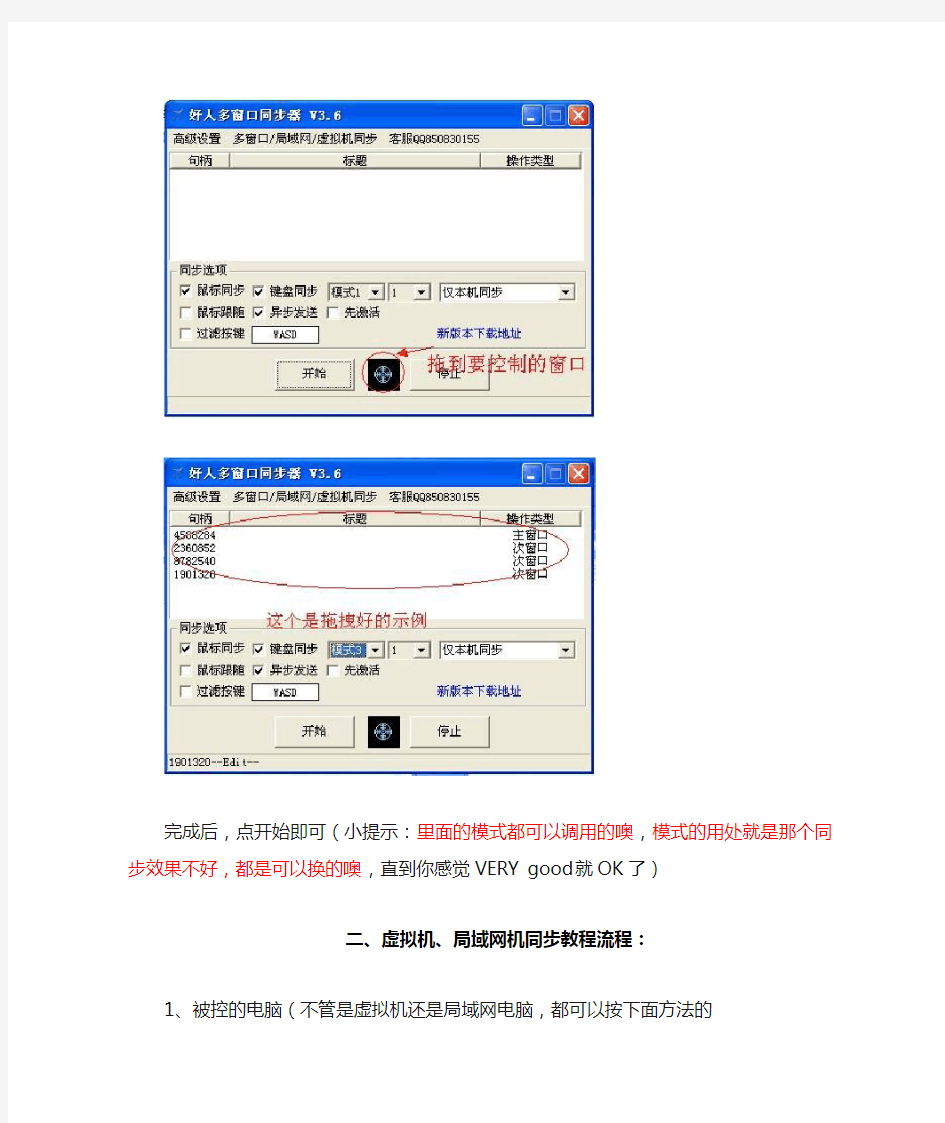
好人多窗口使用教程
一、一台电脑多窗口操作流程:
双击打开这个文件,登录即可(新用户注册可以免费试用1小时,WIN7用户打开时要右击选择以管理员的身份运行噢)如下图所示:
完成后,点开始即可(小提示:里面的模式都可以调用的噢,模式的用处就是那个同步效果不好,都是可以换的噢,直到你感觉VERY good就OK了)
二、虚拟机、局域网机同步教程流程:
1、被控的电脑(不管是虚拟机还是局域网电脑,都可以按下面方法的
第一步把下面这个文件复制到要控制的电脑或虚拟机里。(每台,多个虚拟机都要复制这个这文件噢,如下图所示:)
第二步,复制完后,打开,效果图如下图所示:(此软件在被控机或虚拟机中运行)
第三步局域网或虚拟机主机运行:(此软件在主机中运行)
最后,都设置好后,点开始键,主控软件和被控软件都要点开始按钮噢、完成后,就OK了噢,最后祝大家天天中大奖噢。
MOTO对讲机使用说明
摩托罗拉对讲机T-5720中文说明书 本说明书由提供 一、简介 1.输出功率:加强到最大通话范围可至5公里(视具体地形状况)。 2.频率范围:462-467MHz.美国民用频率。 3.频道:22个信道。 4.静音码:38个 5.背景照明:便于夜间或暗处操作,非常方便。 6.低电量警示和电量指示 7.通话结束确认音:这是摩托罗拉手持特有的功能。 8.按键锁定功能:各项功能调整完毕后,可以加以锁定,以免误触。 9.呼叫铃声:有10种呼叫铃声音供你选择,体现了个性化的设计风格。 免持通话(需要VOX耳机支持) 二、安全与概述 有关安全与有效操作的重要警告,在使用您的无线电对讲机之间,先阅读这些警告 关于危险环境中的使用,请参阅相关操作注意事项。
(一)RF射频操作特性 您的无线电对讲机包含一个发射装置和一个接收装置,当开机时,它能接收和发送无线电射频信号,它的频率操作范围在462MHZ至467MHZ之间。 (二)无线电辐射的安全性 摩托罗拉双向无线对讲机所产生的任何杂散或机壳的射频非电力辐射,对人体没有危害。为确保最佳的通话效果,并确保暴露的射频能力在规定的安全范围内,无线对讲机的操作应遵循下列步骤: (三)天线使用注意 在使用时,不要用手去拿天线,握住天线会影响无线对讲机的有效通话距离。 (四)对讲机操作 使用可携式无线对讲机通话时,该无线对讲机维持垂直,麦克风距离嘴部至厘米。 (五)设备 为了避免电磁干扰/兼容性的冲突,在某些场所贴有通知要求您关闭对讲机时,请遵守。在医院或医疗场所使用的仪器对外来无线电的射频信号非常敏感,请关闭对讲机。 禁止在机场和飞行器上使用。
变速器和同步器图解
变速器和同步器图解 三轴五当变速器传动简图 1-输入轴 2-轴承 3-接合齿圈 4-同步环 5-输出轴 6-中间轴 7-接合套 8-中 间轴常啮合齿轮 此变速器有五个前进档和一个倒档,由壳体、第一轴(输入轴)、中间轴、第二轴(输出轴)、倒档轴、各轴上齿轮、操纵机构等几部分组成。 两轴五当变速器传动简图
1-输入轴 2-接合套 3-里程表齿轮 4-同步环 5-半轴 6-主减速器被动齿轮 7-差速器壳 8-半轴齿轮 9-行星齿轮 10、11-输出轴 12-主减速器主动齿轮 13-花键毂 与传统的三轴变速器相比,由于省去了中间轴,所以一般档位传动效率要高一些;但是任何一档的传动效率又都不如三轴变速器直接档的传动效率高。 同步器有常压式,惯性式和自行增力式等种类。这里仅介绍目前广泛采用的惯性式同步器。 惯性式同步器是依靠摩擦作用实现同步的,在其上面设有专设机构保证接合套与待接合的花键齿圈在达到同步之前不可能接触,从而避免了齿间冲击。 惯性同步器按结构又分为锁环式和锁销式两种。 其工作原理可以北京BJ212型汽车三档变速器中的二、三档同步器为例说明。花键毂7与第二轴用花键连接,并用垫片和卡环作轴向定位。在花键毂两端与齿轮1和4之间,各有一个青铜制成的锁环(也称同步环)9和5。锁环上有短花键齿圈,花键齿的断面轮廓尺寸与齿轮 1,4及花键毂 7上的外花键齿均相同。在两个锁环上,花键齿对着接合套8的一端都有倒角(称锁止角),且与接合套齿端的倒角相同。 锁环具有与齿轮1和4上的摩擦面锥度相同的内锥面,内锥面上制出细牙的螺旋槽,以便两锥面接触后破坏油膜,增加锥面间的摩擦。三个滑块2分别嵌合在花键毂的三个轴向槽11内,并可沿槽轴向滑动。在两个弹簧圈6的作用下,滑块压向接合套,使滑块中部的凸起部分正好嵌在接合套中部的凹槽10中,起到空档定位作用。滑块2的两端伸入锁环9和5的三个缺口12中。只有当滑块位于缺口12的中央时,接合套与锁环的齿方可能接合。
同步器使用技巧
第二篇:提高篇 第六章:同步器使用技巧 本书已经介绍过同步器的作用和使用方法,这里详细介绍同步器的使用技巧。 第一节:同步器的应用范围 操作同步器可以达到和操作网络表相同的效果,就是通过同步器,把原理图元件对应的封装放置到PCB图里,并且相同的网络用网络线表示连接,根据这些网络线,就可以自动布线或者手工布线。 1、网络表生成的网络名称是顺序编号的网络名称,同步器生成的网络名称是以管脚号为基础的网络名称,这两种不同的网络名称可以达到相同的自动布线或者手工布线效果。 2、引入网络表放置的PCB元件是堆在一起的,还需要弹开元件的操作,降低了绘图速度,用同步器放置的PCB元件是顺序排列的,这就加快了绘图速度。 3、同步器生成网络有两种方法,一种是更新放置,一种是更新添加,下面就以电路图1.sch为例,介绍同步器生成网络的两种方法: 更新放置,是指绘制好原理图之后,原理图元件也添加了对应PCB的封装,PCB文件里没有元件,在原理图里执行菜单命令Design设计/Update Pcb更新PCB,弹出更新设
计的同步器对话框,用鼠标点Preview Changes按钮,这时候的更新设计的信息如图6-1-1, 更新添加是指绘制好原理图之后,原理图元件添加了对应PCB的封装,PCB文件里已经放置了原理图元件对应的PCB 的封装,这时候在原理图里更新PCB会弹出如图6-1-2的元件匹配对话框,
用鼠标点Apply(应用)按钮,弹出更新设计的同步器对话框,用鼠标点Execute按钮就可以添加网络。 第二节:同步器的使用原理 在原理图方面,只要原理图里有元件,不管这个元件是从元件库管理器里放置的还是直接从库里放置的,或者从别的图纸复制来的,只要原理图元件添加了该元件对应的PCB 正确的封装,就可以进行同步设计了。 在PCB方面,如果是用同步器放置原理图元件对应的PCB封装,这个封装在当前使用的库里必须有这个元件,新自制的元件必须在元件库管理器里看到这个元件,这一点很容易忽视,使得刚自制好的元件一使用同步器就出错,解决的方法很简单,在自制完原理图元件或者PCB元件保存元件
科诺对讲机说明书
科诺对讲机说明书 篇一:对讲机使用说明书 篇二:对讲机使用说明书 v 对讲机说明书 一.986A型对讲机介绍 本JC986A型对讲机是一款专用的对讲机,发射频率是49.8MHZ,2套对讲机构成一对,使用时用9V电池。电路简洁,整机制作比较容易,装配成功率高,具有遥控距离远,声音大等特点。 二.对讲机的使用 接入9V叠层电池,旋转拨动开关钮,可以使电路通电工作,不按复位按钮,电路处于?°接收?±状态,扬声器起?°电?±转化为?°声?±的作用,可以听到?°丝丝?±的声音;把另外一套的复位按钮按下,使其工作在?°发信?±状态,这时扬声器起"声?°转化为?±电?°的作用,把两套的对讲机天线平行靠近,用无感起子轻轻微调可调电感T1的磁芯,使接收机的"嘟嘟"的啸叫声最大,即两者的发射、接收频率一致。然后,两套互换按同样的方式微调可调电感的T1磁芯,保证两者的发射、接收频率一致。这样的过程要相互微调几次,保证两套之间对讲距离最远,声音最清晰。 三.对讲机使用注意事项 题,在贴有"关闭对讲机"标识的场合应关闭对讲机。例
如医院或其他使用保健医疗设备的场合。在搭乘飞机时,也应根据要求关闭对讲机。 2.天气、地形、建筑物、电磁干扰等都会影响信号的场强和覆盖范围。当电池电量不足时,通话质量也会变差,严重的会有噪声初相,影响正常通话。 四。对讲机常规维护: 对讲机长期使用后,按健、控制旋钮和机壳很容易变脏,请从对讲机上取下控制旋钮,并用中性洗剂(不要使用强腐蚀性化学药剂)和湿布清洁机壳。使用诸如除污剂、酒精、喷雾剂或石油制剂等化学药品都可能造成对讲机表面和外壳的损坏。2、轻拿轻放对讲机,切勿手提天线移动对讲机。3、不适用附件时,请盖上防尘盖(若有装备)。 篇三:对讲机使用说明 图 键,控制旋钮,开关,指示器 1 pwr/vol(电源/音量)控制旋钮:用于打开或关闭通信机电源及调节音量的大小。 2 enc/sql(编码)控制旋钮:用于选择工作信道和转换扫描方向。 3 发射指示器:当按压ptt开关时,指示器发光,表示通信机正处于发射状态。 4 ptt(按—讲)键:通信机发射和接收状态的切换开关。 5 lamp(照明)键:控制显示屏照明的按键。按此键时,
键盘鼠标同步器说明书
键盘鼠标同步器说明书 一.简介 键盘鼠标同步器主要实现将键盘鼠标信号同步的传输到各个受控的计算机,为了保证数据同步性,以纯硬件的方式将键盘鼠标并行发送到受控的计算机,达到精确的同步效果。同步器支持PS2键盘鼠标输入,USB信号输出,USB输出接到各个受控计算机,受控计算机可以独立的关机,冷启,热启。同步器电源直接由计算机提供,同步器在使用时不需要安装任何额外的软件或驱动。同步器键盘支持连发功能,可以同时设置小于7个连发键。支持键盘的两种切换功能,通过切换,可以实现控制任意单台或几台计算机。同步器鼠标支持三种工作模式。 ***安装方法: 请务必按照这个顺序安装 开机状态--》必须先连接键鼠到同步器--》最后再连接同步器到电脑 二.键盘功能: 切换功能一 这种方式切换可以实现任一台可控电脑有效,或全部都有效。 切换方法:小键盘上的*按键盘+ 小键盘上的0-6 (以一控六为例) 按住小键盘上的* 键,再按一下小键盘上的1键,切换到第一台电脑,键盘鼠标只对第一台电脑有效。 按住小键盘上的* 键,再按一下小键盘上的2键,切换到第一台电脑,键盘鼠标只对第二台电脑有效。 按住小键盘上的* 键,再按一下小键盘上的3键,切换到第一台电脑,键盘鼠标只对第三台电脑有效。 按住小键盘上的* 键,再按一下小键盘上的4键,切换到第一台电脑,键盘鼠标只对第四台电脑有效。 按住小键盘上的* 键,再按一下小键盘上的5键,切换到第一台电脑,键盘鼠标只对第五台电脑有效。 按住小键盘上的* 键,再按一下小键盘上的6键,切换到第一台电脑,键盘鼠标只对第六台电脑有效。 按住小键盘上的* 键,再按一下小键盘上的0 键,键盘鼠标对所有电脑都有效。 注:切换时可以看对应的指示灯,对应路的指示灯点亮的电脑控制有效。 c.切换功能二(此功能专门用户才有!) 这种方式切换可以实现控制任意接入的多台电脑同步控制,可以配合切换功能一,灵活控制多台电脑同步。 切换方法:PageUp按键+ 功能键F1 -----F6(以一控六为例) 按住PageUp键,再按一下F1键,对应第一台电脑无效,不影响其它控制电脑状态。 按住PageUp键,再按一下F2键,对应第二台电脑无效,不影响其它控制电脑状态。 按住PageUp键,再按一下F3键,对应第三台电脑无效,不影响其它控制电脑状态。 按住PageUp键,再按一下F4键,对应第四台电脑无效,不影响其它控制电脑状态。 按住PageUp键,再按一下F5键,对应第五台电脑无效,不影响其它控制电脑状态。 按住PageUp键,再按一下F6键,对应第六台电脑无效,不影响其它控制电脑状态。
多媒体教室展示台使用手册
多媒体教室展示台使用流程 为了您的方便和正确地使用多媒体教室设备,请按以下操作流程开机和关机。特别提醒严禁强行关机和断电,以免对多媒体设备造成致命的伤害和缩短使用寿命(特别是投影仪和电脑主机)。 本教室多媒体设备已调试妥当,请务必按下列流程开关机。 一、开机流程 二、关机流程 三、正确操作示意图 (一) 开机流程示意图 图1 1、 首先打开图1展示台桌面上的中控系统电源开关。此时,屏幕自 动下降,若不下降,请按图2中“降”按钮。 打开中控电源开关 打开打开投影仪 打开功放和话筒设备电源开关 关闭电脑主机和显示器电源开关 升起屏幕 关闭投影仪 关闭功放设备电源和话筒开关 关闭中控电源开关 打开电脑显示器 和主机电源开关
图2 图3 图4 2、按下电脑显示器电源开关,如图3白圈所示;再按下电脑主机电源开关,如图4白圈所示,此时电脑就会正常启动。 图5 图6 3、按住图5中控系统的投影仪的“开”,直到投影仪有亮光出现为止。若不能使投影仪开机,可用投影仪遥控器开关机。具体操作步骤如下:遥控器对准投影仪,按下图6投影仪遥控器“开”键后,等上几秒钟,再按“确认”键,就会出现“自动搜索”,直到你所看到的电脑显示画面。
图7 图8 4、按下图7功放电源黑色开关和图8所示话筒开关。(本步骤视具体 情况决定功放和话筒的开与关,需要播放声音或放大教师声音,就可以打开这两个设备,否则可不开,节约用电。)此时您若不能听到声音,请按下图9“展示台”键之后,再按下“电脑”键即可。 图9 此时,你所需的设备已全部启动,您可以展示或播放您的优秀课件或本机提供的农远课程资源。
高频对讲机的维护及操作
高频对讲机的维护及操作 一、基本操作 1、安装天线。将天线带有螺纹的一端插入对讲机天线接口,顺时针旋转天线,直到将其上紧。 2、安装电池。将电池卡片与对讲机上的卡槽对齐,然后放入电池,再固定对讲机底部的锁扣。 3、安装皮带扣。将对讲机的安装导轨与皮带扣凹槽对齐,将皮带扣向下滑动,直到其卡到正确的位置。 4、对讲机充电。关闭对讲机和到充电器的A/C电源,将您的对讲机放入充电座中,打开充电器的A/C电源,对您的对讲机充电,直到充电器的LED指示灯亮着绿灯。 5、打开对讲机。按顺时针方向转动电源/音量开关,听到“喀哒”声,即打开对讲机电源。 6、调节音量。顺时针旋转电源/音量开关增加音量,逆时针旋转电源/音量开关降低音量。 7、频道选择。转动信道旋钮开关选择需要使用的频道。 8、发射/接收。按住PTT键,对着麦克风讲话,即可将声音传给对方,松开PTT键,对讲机进入接收状态。
二、高级操作 1、LED指示灯的颜色为红色时,如果是处于亮着状态,说明对讲机正在发送;如果是闪烁状态,说明电池电压过低,需要更换电池或充电。 2、LED指示灯的颜色为绿色时,如果处于亮着状态,说明对讲机在停用PL/DPL的情况下接收;如果是闪烁状态,说明对讲机处于有效扫描模式。 3、LED指示灯的颜色为橙色时,如果处于亮着状态,说明对讲机在使用PL/DPL的情况下接收;如果是闪烁状态,说明对讲机发生错误。 4、高/低功率。可根据需要选择功率级别高或低。 5、信道扫描。 (1)扫描开启将频道开关置于8信道时,对讲机开始扫描,收到信号后停止。 (2)优先信道扫描: 任何一个已编程的信道都可以被设定为优先信道。当对讲机停留在非优先信道上时,仍然定时检查优先信道的活动,一旦优先信道上有活动,对讲机自动进入该优先信道通话。
教室多媒体使用操作说明最新版本(DOC 36页)
教室多媒体使用操作说明最新版本(DOC 36页)
第二部分 软件主界面功能介绍 鸿合多学科白板软件中提供了大量的学科教学工具,以及辅助教师日常教学的教学功能。该软件提供多种使用模式,软件功能强大,并按教学学科将功能进行统一分类,本章主要介绍软件当中的各个功能以及操作方法。 主界面功能按钮介绍 鸿合多学科软件提供四种应用模式供用户在不同的需求下使用,本说明书主要以边框模式为例为用户介绍分学科工具栏以及各种教学功能。 边框模式如错误!未找到引用源。所示,其在软件界面四周边框上提供了常用功能,用户可以方便的进行功能的选择以及切换。 图2-1 边框模式主界面 页面工具栏 笔工具栏 索引栏、属性浏览器、动作面板 书写区域 菜单工具栏 默认工具栏 主工具栏
下面依次为用户介绍各个工具栏中的功能按钮。 主工具栏 软件主工具栏如图2-2所示,该工具栏为浮动工具栏,为用户提供了软件的常用功能按钮,用户通过单击不同功能选项卡可以在各个功能之间进行切换。主工具栏提供开始、页面、插入、笔盒、学科工具五个功能选项卡。当用户单击任意一个选项卡时,主工具栏即变成标签模式,如图2-2主工具栏图2-3 标签模式所示,留出更多的空间以便用户操作。 图2-2 主工具栏图2-3 标签模式 下面对主工具栏的各个选项卡功能依次介绍。 “开始”选项卡 开始选项卡中提供了软件中的常用功能按钮,如图2-4开始选项卡所示。该选项卡提供文件的新建、保存、关闭、删除,软件模式的切换,常用书写工具的编辑等常用功能。
图2-4 开始选项卡 具体功能如下表2 所示。 按钮 名称 功能 选择 单击此按钮可以切换到选择状态,从而实现对页面中对象的选择。 智能笔 智能笔够对用户手绘的图形 进行智能识别,如线段、角、三 角形等,并针对不同的图形提供 了不同的控制点,可以对图形形 状进行调整,如右图。 识别前 的 手绘图 形 识别后 的图形
教室多媒体设备使用说明
教室多媒体设备使用说明 一、教室多媒体设备操作步骤 1、打开多媒体讲桌。 2、连接电脑。 (1)确认多媒体控制器总电源“OFF”指示灯亮; (2)打开多媒体控制器左侧小面板; (3)将笔记本电源连接到多媒体讲桌; (4)将笔记本电脑用VGA线和网线与多媒体控制器相连。 3、开机。 (1)启动笔记本电脑; (2)按下多媒体控制器总电源“ON”键(此时投影机自动启动,电动幕自动下降,无需按其它按钮); (3)按多媒体控制器“手提电脑”切换按钮,“手提电脑“指示灯点亮,此时可将笔记本电脑的信号传递到投影机。 4、使用过程中注意事项。 课间及较长时间不使用投影机时,应按“投影关”按钮关闭投影机,再次使用时再按“投影开”打开投影机(不需动其它按钮)。5、使用完毕关闭电源。 (1)按下多媒体控制器“OFF“键(投影机延时关闭,电动幕自动收起); (2)拔下VGA线和网线,并将线缆放入多媒体讲桌内;
(3)拔出笔记本电脑电源; (4)锁好多媒体讲桌。 二、多媒体设备使用规范 多媒体教学设备是高价值、易消耗设备,且耗材(投影灯泡)极其昂贵,故只允许用于教学使用,严禁非教学使用。 1、投影机使用规范 (1)为了尽可能的保护投影机灯泡、延长使用寿命,启动投影机须严格按照开机操作步骤进行,严禁频繁开、关投影机。 (2)投影机工作过程中,灯泡和主板都处于高热状态中,故关闭投影机时切不可直接拔断电源,必须按OFF键关闭,让投影机自动延时关闭。 (3)课间及较长时间间隔不使用投影机时应关闭投影机,减轻设备的工作强度,延长灯泡使用寿命,需再次使用时可按“投影开”按钮恢复工作状态; (4)投影机吊架已调整到位,不允许再动机架。 (5)投影机的镜头严禁用手触摸,应用毛刷、吹气球、檫镜纸清洁。 2、投影幕使用规范 (1)尽量避免幕布一直处于下降或上升状态; (2)电动幕布上不能用粉笔乱涂乱画。 (4)电动幕布不能升降时,不能用手拉动银幕,避免进一步损
对讲机使用操作方法及对讲功能操作步骤
对讲机使用操作方法及对讲功能操作步骤 1、电池:新电池首次使用应将电池内原有的余电用尽后至开不出机,然后充电(前三次充电应用尽后电池内的余电开机充电12小时,三次后即手机显示充满就拔掉电源插头,待机使用) 2、对讲功能:支持一键通呼模式(PTT键)对讲键类型 △单呼通话——两个用户间的对讲 △临时组呼——多个用户临时组成的组内对讲 △预定义组呼——群呼,公司的集群对讲 3、使用方法:主菜单界面下,选择天翼/天翼对讲/ △电话薄快速查找——所有对讲手机号及人员任意选择一位按PTT键可单呼通话 预定义组——国信群组(公司所有集群对讲) 临时组——暂无设定 △Alert信息——发送对讲信息(提示开机、联机)便于正常对讲 △通话记录——可随意选取单呼对讲群呼对讲 △状态设置——确认在联机在线状态,否则无法对讲 △参数设置——无需设置 △帮助——A)我的号码B)我的状态C)手动更新(在每次开机或断电重启后必须更新,如不在联机,在线状态下也应该手动更新一次,才能正常对讲)重要!D)软件版本 4、话权空闲时,界面提示“空闲”,按住PTT键在1秒内即可获
取话权并开始发言,发言结束后,释放PTT键即可释放话权。话权被任何通话方占用时,界面提示“讲话”。 5、单呼通话:单呼通话发生在两个用户之间,即发起方(主叫用户)和接收方(被叫用户)。 通话过程中,同一时间只允许一方发言,另一方收听。在按住PTT键→如接收方在线→单呼通话建立→接收方无须任何操作即可接收通话 6、组呼通话:选择一个预定义组(国信)按住PTT键发起组呼,通话过程中,同一时间只允许一个组员发言,其余组员收听。 预定义群组中有优先级的最高权限(项总)可以中断抢占优先组员的话权,组内无法自行更改。 7、群呼时,应呼叫对方编号,如008、007时,011归队集合或“合体队员”。单呼对方可呼叫姓名。 8、无论单呼或者组呼,每位组员在按后PTT键通话结束后,必须在发言后再加“完毕”两个字,放开PTT键,以便其他组员知道此人已发言完毕,其他组员可以继续发言。
多屏多媒体控制软件使用说明书
文档类别:维护文档 密级:保密 多屏多媒体控制软件使用说明书 文件状态: [√] 草稿 [ ] 正式发布 [ ] 正在修改文件标识: 当前版本:V1.0 作者: 制作单位 完成日期: 审核: 文档修改记录表 版本 /状态修改人修改时间修改内容 V1.0 赵彦超2016-07-01 初始内容
版权所有,翻印必究。除非版权法允许,否则,在事先未经书面许可的情况下,严禁复制、改编或翻译本书。 与此手册相关用户具有以下权力:A:打印本手册以获得其硬盘拷贝,用于个人、内部或公司用途,而不得用于销售、转售或分发目的;B:将本手册仅作为自助产品的维护使用。 文档声明 本文所含信息如有更改,恕不另行通知。本公司不对本书作任何担保。本公司对于由本书所含错误及其供应、性能或使用所造成的意外性或随发性损失概不负责。
目录 第PC软件安装使用说明 (4) 1.1. 软件运行环境 (4) 1.2. 软件安装 (5) 1.3. 软件卸载 (7) 第软件功能介绍 (10) 2.1. 主界面 (10) 2.1.1. (10) 2.1.2. (11) 2.1.3. (12) 2.2. 菜单栏功能 (12) 2.2.1.通讯设置 (13) 2.2.2.拼接设置 (13) 2.2.3.矩阵设置 (14) 2.2.4.开关机设置 (17) 2.2.5 框架效果 (18) 2.2.6 图像调整 (19) 2.2.7 画面静止 (20) 2.2.8 本机保存 (21) 2.2.9 预案功能 (21) 2.2.10 字幕功能 (24) 2.2.11 显示功能 (25) 2.2.12 用户手册 (28) 2.2.13 用户注册 (28) 2.3 工具栏功能 (29) 2.3.1.打开连接和关闭连接 (29) 2.3.2电源开和电源关 (30) 2.3.3输入通道 (30) 2.4. 操作方法 (31) 第超级用户附加功能说明 (32) 3.1. 附加功能 (32) 3.1.1.温度控制 (32) 3.1.2.屏参设置 (32) 3.1.3.ID设置 (32) 3.1.4.重显率 (33) 3.1.5.LOGO (33) 3.1.6.系统配置 (33) 3.1.7.调试窗口 (34) 3.1.8 命令显示 (34) 第常用功能补充 (34) 4.1. 软ID设置功能详细说明 (34) 4.2 用户注册使用说明 (36) 4.3 矩阵协议添加 (41)
多媒体设备的简单使用方法
多媒体设备的简单使用方法
多媒体设备简单使用方法 以下六张图片分别是学校多媒体教室操作面板和投影仪的几种型号,下面就这些图片分别介绍一下学校多媒体教室的一些基本操作和使用方法。 上图中的操作面板是五号教学楼多媒体教室中的:长按上图中的“开”键3秒钟,投影仪自动打开,幕布下降,然后再开电脑电脑才会开启。电脑开启前不能插U盘,否则电脑无 法启动。只有“台式机”下面的绿色指示灯亮时投影仪才会投射电脑上的内容。 长按“关”键3秒钟,投影仪、幕布、电脑会自动关闭。系统关闭后,隔五分钟左右才能进行第二次启动。
上图为3103、3110、3112、3203、3210、3408、3410、教室多媒体教室的操作面板:长按上中的“系统开”键3秒钟,投影仪自动打开,幕布下降,只有“计算机1”键变红时,投影仪才会投射电脑上的内容。如果2分钟后投影仪未亮,可以直接按投影仪的power键或电源指示键直接开启投影仪。如连续按启动键两次则投影仪关闭。 长按“系统关”键3秒钟,投影仪、幕布会自动关闭。开关之间应间隔5分钟以上!
上图为二号教学楼、四号教学楼及3303、3310、3312多媒体教室的操作面板:要开启投影仪首先要长按上图最左侧的红色按键,使面板处于供电状态,再长按“开机”键3秒钟,投影仪自动打开,幕布下降,只有“台式”键上方指示灯变红时,投影仪才会投射电脑上的内容。如果2分钟后投影仪未亮,可以直接按投影仪的power 键或电源指示键开启投影仪。如连续按启动键两次则投影仪关闭。 长按“关机”键3秒钟,投影仪、幕布会自动关闭。开关之间应间隔5分钟以上! 请各位老师在上完课后主动关闭话筒,节约
喷码机接同步器说明书
赛腾喷码机外接同步器说明书 在生产线速度不稳定或需要变速时必须使用同步器(轴编码器)来控制喷印速度,保证喷印信息宽度的一致性。如果用喷码机来实现计米功能也必须使用同步器。 FCU频率控制板使用。由于多数用户生产线速度恒定,所以FCU分频板与轴编码器为选配备件,需要单独向赛腾公司订购,常规配置机器不预装FCU频率控制板。 1.打开喷码机上门,会看到:IOU(输入输出控制板)的中间有一矩形空白区域用白字标注有“FCU”字样(见下图)。 2.关闭喷码机电源,将FCU频率控制板插到IOU(输入输出控制板)上,插接方向是两个LCD指示灯在上(见下图)。 FCU频率控制板下面的两排插座要正对IOU(输入输出控制板)上的两排插针插入,不要错位。
3.轴同步器选用:转动一圈输出2000脉冲信号的同步器(24V 供电)。在同步器上“都标有接线定义”(见下图)。 +V (电源正极)是“红色”(red )线; A (信号A )是“绿色”(grn )线; 0V (电源负极)是“黑色”(blk )线。 不同品牌的同步器接线颜色定义会有所不同,按以上示例找出这三根线即可(无同步器说明书也可参照其标签) 4.将同步器线接到IOU(输入输出控制板)下端的X4接口的最右侧三个插孔(见下图)。 接线错误可能会烧毁同步器或IOU 接口板,确认无误再开机 接线定义从“右往左”依次是:+V (电源正极)接VDD ;A (信号A )接ENC ;0V (电源负极)接COM 。
5.打开设备电源按照以下顺序调整各项参数。 在同步器状态关闭时(同步器设置),用来调整喷印在产品上的信息宽度和喷印质量。在 相同产品移动速度时,设定值越大,信息宽度越窄,喷印质量越差;反之则信息宽度越宽, 喷印质量越差越好。 在同步器状态打开时,用来调整喷印质量。设定值越小,喷印质量越好,反之则越差。信 息宽度设置步骤如下: ●进入“喷印设置菜单-1”,从按键选项中选择“信息宽度”功能; ●参数栏出现信息宽度设置框,输入所需数值,以满足生产要求; 建议当打印:两行5X7(16点阵)信息时将信息宽度值设为2050喷印效果较好,但 当生产线的最高速度超过每分钟50米时,为了能满足生产速度,只能将信息宽度值 设为3750,喷印效果会较差。 ●从按键选项中选择“确认”功能使设定生效。 设置方法如下: ●进入“喷印设置菜单-3”,从按键选项中选择“同步器设置”功能,显示屏显示如下: ●如果“分频、倍频”系数选项无法选择,应检查FCU频率控制单元是否正确安装(参 见本手册注意事项) ●如果已安装了同步器,可以选择是否打开同步器。同步器开表示使用同步器来控制 喷印速度,可以使用分频和倍频系数来调整喷印信息的宽度;同步器关则表示使用 机器内部参数“信息宽度”来控制喷印速度; ●各项设置完毕,从按键选项中选择“确认”功能使设定生效。 ●同步器“开”时:分频系数越大信息喷印越宽;而倍频系数越大信息喷印越窄; ●应在生产线速度最低时将信息喷印宽度调整到最佳效果,而不应在高速状态下调整。 ●使用同步器时,同步器只能在喷码机自身最高喷印速度范围内控制喷印速度,如果 生产线速度超过允许范围,则会出现喷印信息宽度变宽的情况。此时必须降低生产 线速度、加大“信息宽度”值或增加分频系数(减小倍频系数);
多媒体使用说明书
多媒体使用说明书 篇一:多媒体课件使用说明 多媒体课件使用说明 设计人钱欣 课件名称:《送杜少府之任蜀州》·PPT 制作过程:1、选择教学课题,确定教学目标 2、选择合适的制作平台 3、脚本创作,课题选定后,写出文字稿本,根据教学内容和教育对象的学习规律,对画面和声音材料分出轻重主次,合理地进行安排和组织,以完善教学内容 4、素材准备(文字素材、图像素材、声音素材、动画素材) 5、课件制作 教具特点: (一)、创设情景,诱发兴趣。 利用多媒体“图文并茂”的特点,创设形象逼真、色彩鲜艳、动静结合的教学情境,能促使学生眼、耳、手、脑等多种感官同时接受刺激,诱发并保持学习兴趣,增强参与教学的主动性。如:利用图片让学生感到诗中的离别之情。 (二)、增加容量,提高效率。 传统的教学方式,教师要在黑板上采用粉笔进行教学,费时耗力。而使用多媒体辅助教学,只须把这些信息扫描进
电脑进行适当的编辑、调整,在课堂上就可以按照教学程序得心应手地把音、像、图、文呈现出来,既清晰又规范。这节省了课堂板书的时间,避免了学生注意力的分散,加大了课堂传递信息的容量。上课时,只需轻点鼠标,教学内容便逐个展示出来,教学节奏大大加快。虽然教学内容比平时多了将近一半,但学生在规定的时间内轻松地学到了更多的知识。 (三)、利用网络的综合性,拓展学生的思维空间。 多媒体教学能将文本、图像、动画、音视频等各种媒体的教学信息建立逻辑连接,进行综合处理。在传统教学中,教师或教材为学生提供的材料信息量少、知识面窄,学生的思维难以展开,知识就难以全面、深入地理解。而网络资源丰富、综合性强,并且它还能用直观形象的画面展示教材抽象的道理,使学生的思维依托具体的表象展开,引发学生联想,促进学生思维的发散与拓展。多媒体教学能将文本、图像、动画、音视频等各种媒体的教学信息建立逻辑连接,进行综合处理。此外,网络资源的综合性还有利于教师采取“多点”教学,即通过“问题”辐射多学科知识;而学生则可依靠网络搜集资料多角度地求解,它有利于学生将不同学科资源的综合运用,进行综合性学习和放射性学习,这种学习方式有利拓展学生的综合思维,培养学生的认知能力、判断能力和创新能力。
学校多媒体教学设备使用与管理制度
XX学校教室多媒体教学设备使用与管理制度 教室多媒体教学设备是学校开展现代教育教学活动的重要设施,是教师落实课程教材改革理念,实施信息技术与学科教学活动整合的硬件平台。设备能否正常使用直接关系到新课程教学能否顺利落实、二期课改能否正常推进。为了保证全校正常的教育教学秩序,提高教室多媒体设备的利用率,特制订教室多媒体使用与管理制度如下,望各班严格参照执行: 一、教室多媒体设备是学校开展教育教学的工具,不得用于其它活动。 二、教室多媒体设备由班主任和班级管理员(由班主任指定一名学生担任)负责日常管理,学校网管员负责设备的维护及使用人员的技术培训工作。多媒体设备的钥匙一套由班主任保管,一套交学校网管员统一保管。 三、使用多媒体设备的人员须事先接受操作培训并严格按多媒体系统操作规程操作,以确保系统正常运行。严禁无关人员随意摆弄多媒体设备。 四、使用时,严格按规程操作,不得违反操作规程以免造成损坏,还要时刻注意系统设备的运转情况,一旦发现设备异常,不得强制使用,应立即报告网络管理员,并详细说明出现故障的原因。若当时不报告,事后发现时一切责任由当事人负责。因使用不当造成多媒体教学设备损坏的,按学校损坏仪器赔偿的有关规定处理。 五、未经同意,不得擅自修改系统环境及相关参数,不准擅自改动系统设备的连接线,不准擅自移动或拆卸系统设备,不准擅自把系统设备拿出室外使用。上网、使用软盘和可移动盘、安装课件及应用程序时,应严格采取预防病毒措施。 六、使用结束,应严格按规定程序关闭系统设备及电源,整理好仪器设备,由使用教师认真填写《教室多媒体设备使用记录》,以便统计设备使用率,帮助维修人员掌握设备的使用情况。及时锁好讲台,做好安全防范工作。 七、班主任老师为各班多媒体设备管理的第一责任人,每天放学后,班主任要检查,各设备电源必须处于断开状态,将总电源插头拔下,防止引起火灾和设备的损坏。各班管理员协助班主任和任课老师做好班级多媒体教学设备的管理、使用工作,并保持多媒体设备的清洁工作,其他学生不能私自动用多媒体设备,
窗口对讲机说明
(新宇牌)有线窗口双向对讲机简介 产品一、2009新款窗口对讲机 (适合:银行、医院、邮局、证券、税务、工商等交流困难的窗口) 说明书: 09款全金属、高保真窗口对讲机采用美国先进的语音处理芯片及偏心分机等诸多特殊设计,能在 音质、音量、抗干扰、防啸叫等指标达到最高标准,同时使用寿命长,返修率低,让使用者放心。主 机有录音插孔,同一声道输出内、外双路语音信号,方便连接录音系统。本机广泛应用于银行、证券、 交费、医院、保险等窗口。全金属外壳,美观小巧。 09款采用铝合金模具型材制造、精致小巧、防表面老化、经久耐用。大音量小巧的偏心分机。分 机采用独特的内部设计及台湾IEC优质高效喇叭,使分机音量显著增大;偏心外形,不仅美观,在分 机大音量时,保证通话的最佳效果。螺纹锁定插头及透明屏蔽连接线。主、分机间连线采用单条透明 抗拉屏蔽线,不仅美观且绝对抗干扰;采用国内独家的螺纹锁定插头,决不会出现一般对讲机容易出现的脱落和接触不良情况。采用美国芯片及表面贴装工艺。采用美国微处理芯片,使音质更纯、更清晰;具有静噪和消侧音功能;采用表面贴装工艺和少至3条的内部连接线,使整个电路的可靠性和使用寿命大大增加。声道互锁及频率抑制技术采用此技术,彻底杜绝回音、减少啸叫,使内、外通话清晰顺畅,互不干扰。 基本参数: 工作电压:DC12V。输出功率:2.3W+2.3W。工作电流:180mA。话筒:42db 100Hz-20KH。理想拾音距离:500mm以内。 产品尺寸: 主机:112mmx 67mm x 48mm(不含金属软管)分机:直径63mmx 18mm(不含背胶)话筒长度(含金属软管):350mm 产品二、XY-2 \ XY-8型窗口对讲机、(适合:银行、医院、邮局、证券、税务、工商等交流困难的窗口) XY-8分机 说明书: *适用于银行、证券等行业窗柜的双工对讲系统。 *双工对讲,间质清晰,带录音输出,啸叫抑制,功耗极低。(双工对讲:不用按键,直接对讲;音质清晰:感受亲切自然;啸叫抑制:采用专用集成电路;功耗极低:长时间工作稳定可靠) *使用方便:即可220V交流,也可12V直流供电 *超薄外置音箱,体积小巧、外型美观、便于粘贴安装 *高灵敏度麦克风,全方位拾音,主机座上可自由调节内外扬声器音量及设有麦克风开关 *双向音频输出,可供录音,特别改进的音频输出功能,录音更清晰 *双工技术,柜台内外同时记录 *特别适合柜台员监控系统
多媒体教学一体机使用说明
多媒体教学一体机 因为专注,所以专业Array多媒体教学一体机 用户使用手册
目录 服务信息 (3) 包装内物品 (4) 产品介绍 (4) 产品外观图 (5) 产品结构图 (6) 产品拓展图 (7) 产品安装方式 (8) 产品功能与使用方法 (9) 投影机控制说明 (9) 技术规格 (10) 故障及解决方法 (11) 注意事项和维护保养说明 (11)
服务信息 网络服务 你可以通过下列方法取得本公司的技术支持及相关信息。 公司网址::https://www.360docs.net/doc/cd198876.html, 全国统一免费服务热线:400-8585-616 产品售后服务保证事项 1.本机产品整机3个月包换,三年保修,电脑配件保修1-2年。包换、保修仅 限于主机包装,各类连接线、软件产品、技术资料等附件不在保修范围内。 2.若产品购买后的3个月出现设备性能问题且外观无划伤,经公司本部确认, 可直接更换新产品;无故障产品,原样退回给客户。 3.在产品出现问题,用户需要技术支持服务时,可以以热线电话、传真或者电 子邮件的形式通知升皇电子,技术人员将在第一时间与用户联系,了解用户的准确需求,如果是产品运行问题,技术人员将会对问题的相关现象进行详细记录,同时为用户提供解决方案,或者告知明确的答复时间,随后组织相应的技术力量对问题进行分析,制定解决方案。在系统运行过程中,出现的故障主要存在以下几类:操作错误、系统错误、配置错误、通讯线路错误、硬件故障,在得到了用户的故障服务请求之后,将搜集充分的故障信息,分析故障的种类,根据不同故障采取相应的解决方案,视具体情况对用户进行电话支持或者现场服务解决问题。 4.经销商向您做出的非我司保证的其他承诺,我司不承担任何责任。 5.下列情况不属于免费保修范围,我司可提供有偿服务,敬请注意: 5.1未按使用说明书要求安装、使用、维护、保管导致的产品故障或损坏: 超出包换、保修期限。 5.2擅自涂改、撕毁产品条形码。 5.3未经广西升皇电子科技有限公司许可擅自改动的本身固有的设置文件或 擅自拆机修理。 5.4发回去返修途中运输装卸导致的损坏。 5.5因发生不可抗拒力如地震、火灾、水灾、雷击等导致的产品故障或损坏。 5.6其他非产品本身设计、技术、制造、质量问题而导致的故障或损坏。
多媒体设备的简单使用方法
多媒体设备简单使用方法 以下六张图片分别是学校多媒体教室操作面板和投影仪的几种型号,下面就这些图片分别介绍一下学校多媒体教室的一些基本操作和使用方法。 上图中的操作面板是五号教学楼多媒体教室中的:长按上图中的“开”键3秒钟,投影仪自动打开,幕布下降,然后再开电脑电脑才会开启。电脑开启前不能插U盘,否则电脑无法启动。只有“台式机”下面的绿色指示灯亮时投影仪才会投射电脑上的内容。 长按“关”键3秒钟,投影仪、幕布、电脑会自动关闭。系统关闭后,隔五分钟左右才能进行第二次启动。
上图为3103、3110、3112、3203、3210、3408、3410、教室多媒体教室的操作面板:长按上中的“系统开”键3秒钟,投影仪自动打开,幕布下降,只有“计算机1”键变红时,投影仪才会投射电脑上的内容。如果2分钟后投影仪未亮,可以直接按投影仪的power键或电 源指示键直接开启投影仪。如连续按启动键两次则投影仪关闭。 长按“系统关”键3秒钟,投影仪、幕布会自动关闭。开关之间应间隔5分钟以上! 上图为二号教学楼、四号教学楼及3303、3310、3312多媒体教室的操作面板:要开启投影仪首先要长按上图最左侧的红色按键,使面板处于供电状态,再长按“开机”键3秒钟,投影仪自动打开,幕布下降,只有“台式”键上方指示灯变红时,投影仪才会投射电脑上的内 容。如果2分钟后投影仪未亮,可以直接按投影仪的power键或电源指示键开启投影仪。如连续按启动键两次则投影仪关闭。 长按“关机”键3秒钟,投影仪、幕布会自动关闭。开关之间应间隔5分钟以上! 请各位老师在上完课后主动关闭话筒,节约用电!如有老师上课时不用投影仪,请老师及时关闭投影仪,以保护投影仪延长投影仪的使用寿命。 请在1—3节、5—7节或3—4节、7—8节或9—10节有课的老师,在最后一节课结束后长按上图所指示的“关”键、“系统关”键或“关机”键3秒钟来关闭多媒体系统,以达到节约用电和保护多媒体的目的! 如遇多媒体故障问题请拨打电话8369180.
数字对讲机使用手册
MOTOROLA数字对讲机简易使用说明 一、准备使用对讲机 1、天线安装 关闭对讲机,将天线插入安装孔中顺时针转动。要取下天线,逆时针旋转天线。确认您已事先将对讲机关闭并且取下通用接口护盖。 2、打开对讲机调节音量 顺时针方向旋转开、关音量控制旋钮,直到您听到一声“咔嗒”声。此时您立即会看到对讲机屏幕中显示ID或人名。LED指示灯闪烁为绿灯,并且如果背光设置为自动打开,则主屏幕亮起。发出一声简短的提示音,指示开机检查成功。顺时针旋转开、关音量控制旋钮以调高此对讲机的音量。要降低音量,逆时针旋转旋钮。 二、数字对讲机特殊功能
1、对讲机检测 如果激活该功能可让您确定系统内是否有其他对讲机处于活动状态,且不打扰该对讲机用户。无语音或可视通知出现在目标对讲机上。该功能仅对用户名或ID使用。 a、按menu进入菜单 b、到通讯录,然后按ok选择 c、至需要检测的用户名或ID,然后按ok选择。如果需 要检测的用户在通讯录中没有用户名或ID号,则按至手动拨号,然后按ok选择,使用删除原有的ID号,使用键盘输入你所检测的对讲机的ID号。然后按ok。 d、至对讲机检测,然后按ok选择。 e、屏幕显示对讲机检测:用户别名或ID,指示正在进行对讲机检 测。LED指示灯亮为绿灯。 f、等待确认。 g、如果目标对讲机在系统内处于活动状态,检测的对讲机发出一 声提示音,屏幕简短显示目标对讲机已应答。或如果目标对讲机在系统内未处于活动状态,检测对讲机发出一声提示音,屏幕简短显示目标对讲机无应答。 2、远程监听 a、按menu进入菜单 b、到通讯录,然后按ok选择 c、至需要监听的用户名或ID,然后按ok选择。如果需
安防术语中英文对照
最新整理安防常用英语单词英中对照表 Bank/Box Office WindowIntercom 评价器对讲系统 Burglary Alarm Kit Burglary Alarm Master Panel Backlight compe nsati on Bullet- in len ses BYPASS Ban dwidth bright ness Camera CCDCamera Covert CCDCamera CCDCharge Coupled Device cradle head Chroma compe nsator Con trol Keyboard Cool Clie nt Cable Coxial cable Con trol Com Kits with Customer Evaluation 防盗报警器防盗报警主机背光补偿直轴式镜头旁通/直通亮度摄相机/普通枪机电荷耦合掐摄相机隐蔽式摄像机电荷耦合器件 云台 色度补偿器智能控制键盘 制冷 客户端 线缆 同轴电缆 控制 接地或者公共端或串口 Auto Iris Mou nt 自动光圈接口 Auto white bala nee 自动白平衡Auto gain con trol 自动增益Aperture 孔径 Auto Iris 自动光圈Auto Iris Mou nt 自动光圈接口Auto white bala nee 自动白平衡 AUDIO 音频 Ac 交流电 Auto 自动 AFC 自动频率控制AGC 自动增益控制ALARM 报警、警告ALC 自动亮度控制 APC 自动相位控制AVC 自动音量控制AMPLICATION 放大 Bank/Box Office/Window Intercom Kit 银行窗口对讲机 Pads
对讲机使用说明
对讲机使用说明 通信机出厂前己经过了仔细调整并进行了严格的测试。在一般使用环境下,通信机将发挥操作说明书中所介绍的功。通信机上所有可调电容,线圈和电阻,都己预先在工厂调整好了。必须是专业的、熟悉通信机并具备必要的测试设备的技术人员,才能对这些部件进行再调整,如果未经工厂允许,擅自修理和调整通信机,则该机的保修单无效。 特点 g 操作简便、超薄、体积小、重量轻、便于携带、用途广泛。 g 采用数字键盘,直接输入用户所需的频率或频道号。 g 具有99个贮存信道,方便您的使用。 g 采用锁相环频率合成技术及CPU微电脑控制,使整机性能稳定、灵巧方便。 g 键盘上的按键及LCD屏均有背光照明,便于在暗处操作。 g 具有自动省电功能,延长电池的使用时间。注:本说明书介绍了本机正常使用功能。但是,由于贵地经销商或用户专业管理员对整机其它功能给予设定并转入到信道工作状态。因此,您也许多不能使用本机全部功能。 操作指南 各部份名称 键、控制旋钮、开头、指示器 1. PWR/VOL(电源/音量)控制旋钮 用于打开或关闭对讲机电源及调节音量的大小。 2. SQL(静噪)控制旋钮 用于选择工作信道和频率步进以及其它功能选择 3. 发射指示器/接收/守候指示器 当按压PTT开关时,该指示器发红光,表示通信机正处于通话发送状态。 当通讯机处于接收或监听状态时,该指示器发绿光,表示通信机正处于繁忙状态。 当通讯机处于守候时,该指示器闪烁。 4. PTT(按一讲)键 用于通信机通话发送和收话状态的切换开关。 5. MONI(监听)键 当通信机在接收状态时,按住此键,可以监听工作信道上的情况。 6. SCAN 用于信道/频率扫描或储存信道及调出信道与频率。用于退出操作状态和其它功能使用。 7. FUNC(功能)键 用于多种功能调用及设置 8. CH-、CH+键 用于频率/频道调整及配合其它功能使用 9. KEYPAD(键盘) 10. 用于输入频率和配合功能键使用可设置其它功 能 11. LCD(显示屏) 12. 用于指示通信机工作状态及其它功能指示。 13. 受话器/送话器 14. 用于接收话音和传送话音。 15. 外接话筒/扬声器插孔 16. 用于外接耳机、话筒使用 17. 天线 18. 用于发送信号及接收信号 显示器 在LCD显示屏上,您可以看到表示选择内容的各种指示符号。有时您可能想不起这些指示符号所代表的含义或如何设定的方法。在这种情况下,您会发现下表极为重要。 2.2.4 LCD显示屏各种符号作用及说明 1. + 显示屏显示此符号表示发射频率高于接收频率差量。 2. - 显示屏显示此符号表示发射频率低于接收频率差量。 3. LO 键盘处于上锁状态。 4. DCS 处于数字编解码模式。(选购件) 5. CT或T 当在某信道上或在频率状态下使用哑音频功能时,显示屏会出现此标志。 6. F 当按下功能启动键时FUNC,显示屏上出现此标志。 7. VOX 当接收信号时或静噪打开状态(扬声器发出声音)显示屏出现此标志。 8. R 在频率工作模式下使用倒频功能时,显示屏出现此标志。表示发射和接收频率处于互换状态。 9. ★ 在贮存信道时,设定该信道锁定模式。当该锁定信道被选择时,显示屏出现此标志。 10. ▲ 当在贮存信道时,所选信道己存入数据,显示屏在信道号码下方出现此标志。 11. 1
